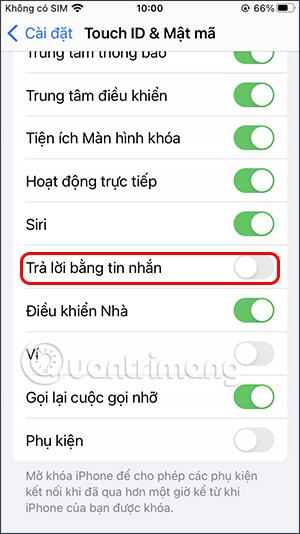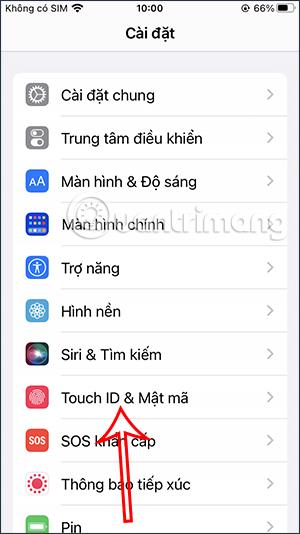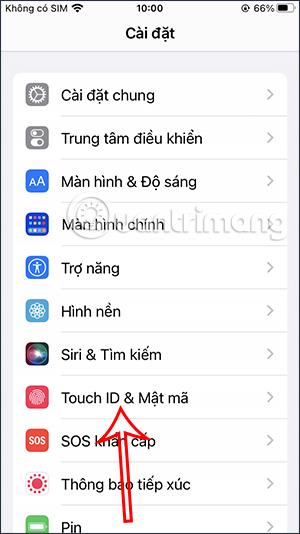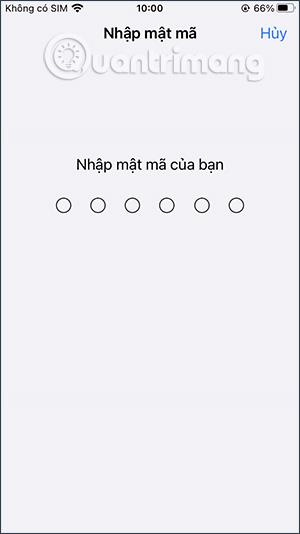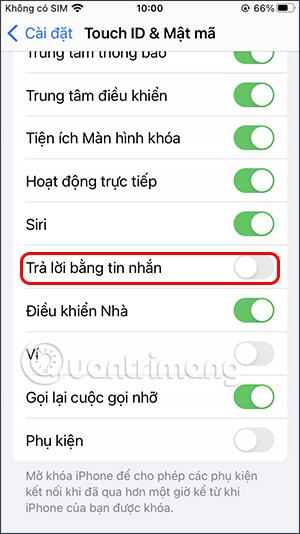Til að auðvelda samskipti og svara skilaboðum hefur iPhone stillingu til að svara skilaboðum eða tilkynningum beint á lásskjánum, sérstaklega þegar við setjum upp öryggi fyrir símann. Hins vegar, að svara skilaboðum beint á iPhone lásskjánum mun stundum valda óþægindum fyrir þig og aðra sem kunna að svara skilaboðunum þínum. Ef svo er ættum við að slökkva á svarstillingu skilaboða á iPhone lásskjánum, samkvæmt greininni hér að neðan.
Leiðbeiningar til að slökkva á svörum á iPhone lásskjánum
Skref 1:
Í iPhone viðmótinu, smelltu á Stillingar og smelltu síðan á Touch ID & Passcode eða Face ID eftir því hvaða stillingu síminn þinn notar til að tryggja símann.
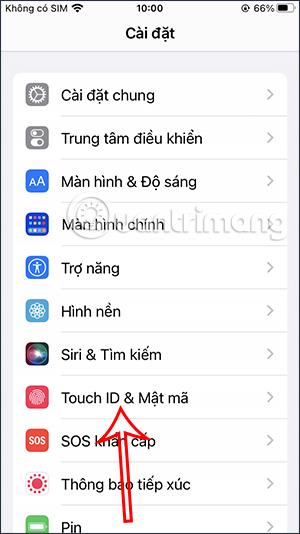
Skref 2:
Síminn mun nú sýna viðmót fyrir þig til að staðfesta lykilorðið sem þú ert að nota í símanum.
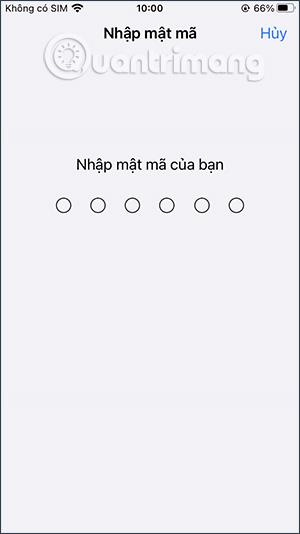
Skref 3:
Eftir að hafa fengið aðgang að nýja viðmótinu munu notendur sjá stillingu skilaboðasvars vera sjálfgefið á . Við munum slökkva á þessari stillingu með því að renna hvíta hringhnappnum til vinstri.
Eftir að þú hefur slökkt á þessari stillingu munum við enn fá tilkynningar og birta skilaboð, en við munum ekki lengur hafa möguleika á að svara skilaboðum beint á lásskjánum eins og áður.